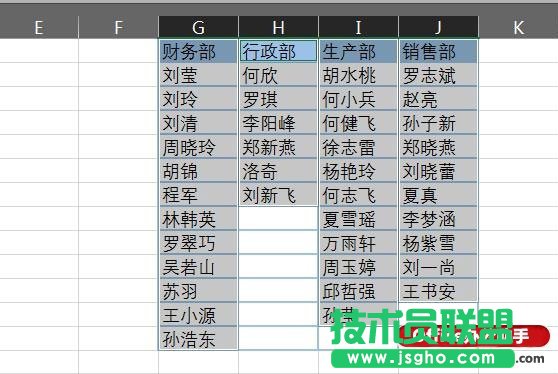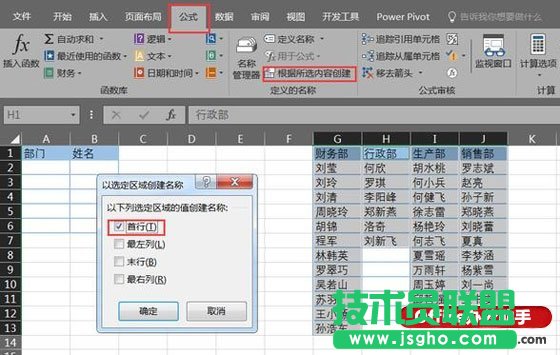EXCEL自制二级下拉菜单的方法
发布时间:2022-06-01 文章来源:xp下载站 浏览: 50
|
办公软件是指可以进行文字处理、表格制作、幻灯片制作、图形图像处理、简单数据库的处理等方面工作的软件。目前办公软件朝着操作简单化,功能细化等方向发展。办公软件的应用范围很广,大到社会统计,小到会议记录,数字化的办公,离不开办公软件的鼎力协助。另外,政府用的电子政务,税务用的税务系统,企业用的协同办公软件,这些都属于办公软件。 EXCEL制作二级下拉菜单的方法 如图所示,在A2单元格输入财务部,B2姓名下拉菜单只显示财务部下方的员工,如果A2输入行政部,在B2单元格下拉菜单只显示行政部下方的员工姓名。
步骤1:首先选中我们需要生成二级菜单的数据区域,按住键盘上的"CTRL+G" 或者 "F5"键 ,在弹出的窗口中单击 "定位条件"
步骤2:定位条件中选择"常量" 常量是用来定位有效的数据,因为我们选择的区域中有很多无效数据,即空白单元格
点击确定后,此时会发现空白单元格已经被排除了
步骤3:接下来我们要给选择的数据区域定义名称,方便我们后面的引用,选择公式 菜单下找到"根据所选内容创建" 勾选首行 用首行的部门来定义名称
硬件是实在的,有模有样的。软件是程序性的。是一系列的指令。有了软件,硬件才会实现更丰富的功能。 |
相关文章
下一篇:word2007如何插入目录
本类教程排行
系统热门教程
本热门系统总排行